모바일 크롬 브라우저를 더욱 편리하게 하는 팁 3가지! |
목록 |
허수아비
, 2019.04.02 PM 06:25, 7,543회 읽음
글 주소
모바일 크롬 브라우저를 편리하게 사용하실 수 있는 팁을 알려드립니다.
Tip 1. "제어바를 아래 위로 나누어 사용"
72버젼에서 기본으로 적용되었다가 73버젼에서는 선택이 되었습니다.
아래 화면처럼 상단에 몰려있던 기능들이 상하단으로 나뉘어 있게 됩니다.
화면이 큰 폰은 상단까지 멀다보니 아래에 제어 기능이 있는게 좋더군요.
적응하고 나니 73버젼에서 없어져서 당황했었습니다.
아래와 같이 설정을 바꾸면 됩니다.
주소줄에 chrome://flags 을 입력해서 열면 설정창이 나타납니다.
Chrome Duet 을 찾으셔서 Enabled 로 변경하신 후 Relaunch Now 로 크롬을 재시작하시면 됩니다.
아! 재시작해도 적용이 안될 수 있습니다. 스마트폰의 작업관리 화면을 열어서 크롬을 완전히 종료후 재시작해야만 적용됩니다.
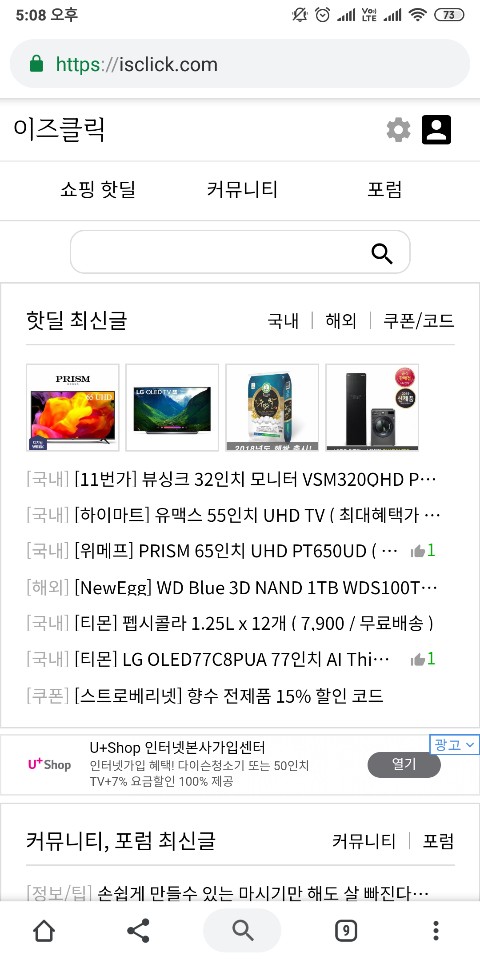
Tip 2. "링크를 열기전에 살펴보기"
링크를 열기전에 미리 확인할 수 있습니다. 확인후 닫거나 새탭으로 열어서 계속 보실 수 있습니다.
주소줄에 chrome://flags 로 설정화면을 열고
An ephemeral tab in an overlay panel 을 찾아서 Enabled 로 설정하신 후 Relaunch Now 로 재시작하면 적용됩니다.
설정 후 링크를 누르고 있으면 아래와 같이 팝업이 표시됩니다,
표시된 팝업에서 "살짝 미리보기"를 선택하시면 화면아래에 미리보기 창의 제목이 표시됩니다.
끌어 올려서 내용을 확인하시면 됩니다.

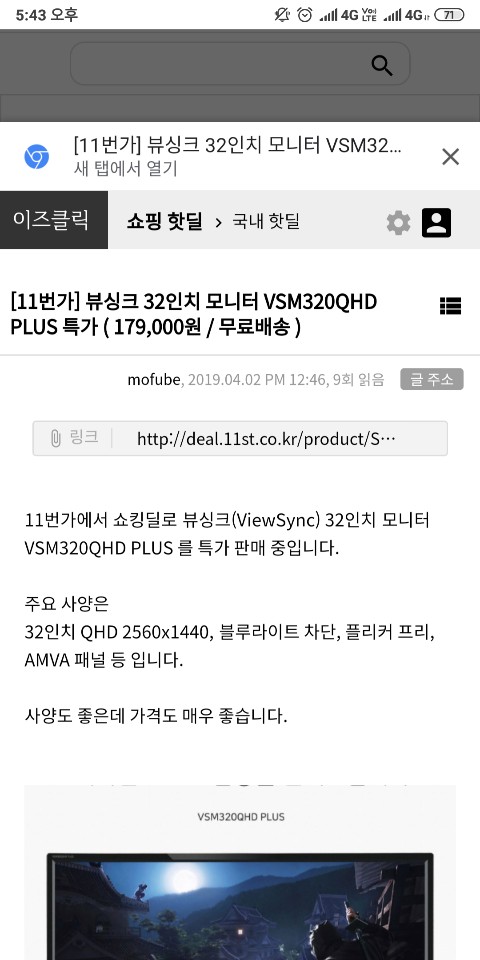
Tip 3. "화면을 좌우로 밀어서 이전/다음 페이지 보기"
이전 그리고 다음 화면으로 이동하는 쉬운 방법을 사용할 수 있습니다.
설정 후 화면 아무곳에서 좌 혹은 우로 밀면 브라우져 히스토리 내용에 따라 이전 화면이나 다음 화면으로 이동할 수 있습니다.
설정 방법은
주소줄에 chrome://flags 로 설정 화면을 열고
History navigation with gesture 을 찾아 Enabled 로 설정하신 후 Relaunch Now로 재시작하시면 적용됩니다.
화면 캡쳐를 해서 보여드리려 했지만 제스처다 보니 화면 캡쳐가 안되네요.
위 3가지 팁으로 크롬 모바일을 편리하게 이용하세요!
Tip 1. "제어바를 아래 위로 나누어 사용"
72버젼에서 기본으로 적용되었다가 73버젼에서는 선택이 되었습니다.
아래 화면처럼 상단에 몰려있던 기능들이 상하단으로 나뉘어 있게 됩니다.
화면이 큰 폰은 상단까지 멀다보니 아래에 제어 기능이 있는게 좋더군요.
적응하고 나니 73버젼에서 없어져서 당황했었습니다.
아래와 같이 설정을 바꾸면 됩니다.
주소줄에 chrome://flags 을 입력해서 열면 설정창이 나타납니다.
Chrome Duet 을 찾으셔서 Enabled 로 변경하신 후 Relaunch Now 로 크롬을 재시작하시면 됩니다.
아! 재시작해도 적용이 안될 수 있습니다. 스마트폰의 작업관리 화면을 열어서 크롬을 완전히 종료후 재시작해야만 적용됩니다.
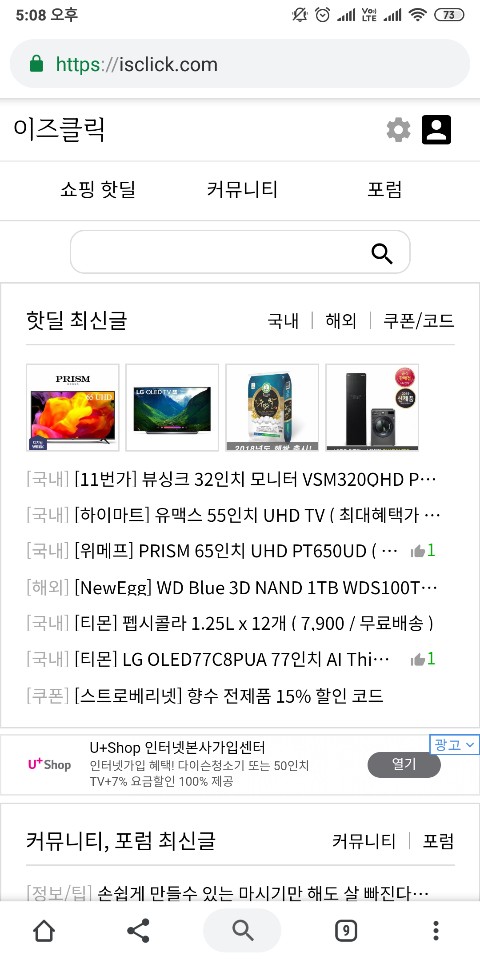
Tip 2. "링크를 열기전에 살펴보기"
링크를 열기전에 미리 확인할 수 있습니다. 확인후 닫거나 새탭으로 열어서 계속 보실 수 있습니다.
주소줄에 chrome://flags 로 설정화면을 열고
An ephemeral tab in an overlay panel 을 찾아서 Enabled 로 설정하신 후 Relaunch Now 로 재시작하면 적용됩니다.
설정 후 링크를 누르고 있으면 아래와 같이 팝업이 표시됩니다,
표시된 팝업에서 "살짝 미리보기"를 선택하시면 화면아래에 미리보기 창의 제목이 표시됩니다.
끌어 올려서 내용을 확인하시면 됩니다.

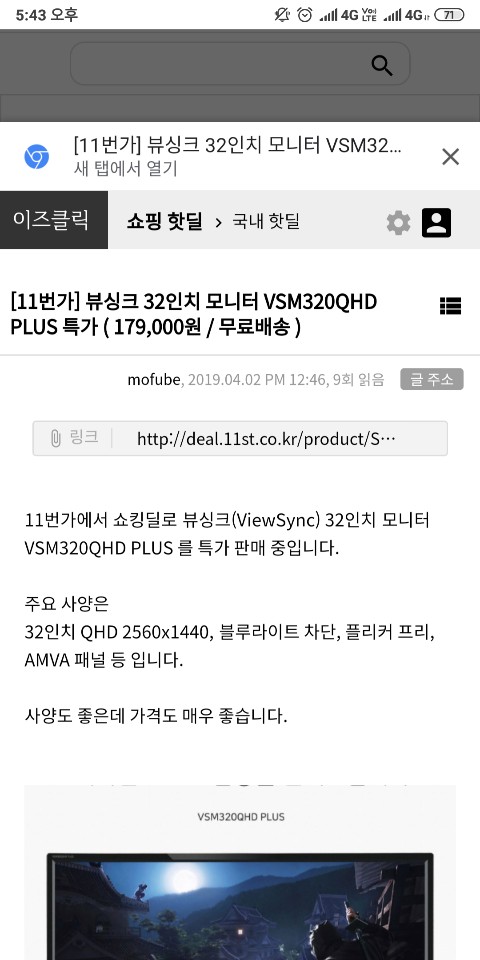
Tip 3. "화면을 좌우로 밀어서 이전/다음 페이지 보기"
이전 그리고 다음 화면으로 이동하는 쉬운 방법을 사용할 수 있습니다.
설정 후 화면 아무곳에서 좌 혹은 우로 밀면 브라우져 히스토리 내용에 따라 이전 화면이나 다음 화면으로 이동할 수 있습니다.
설정 방법은
주소줄에 chrome://flags 로 설정 화면을 열고
History navigation with gesture 을 찾아 Enabled 로 설정하신 후 Relaunch Now로 재시작하시면 적용됩니다.
화면 캡쳐를 해서 보여드리려 했지만 제스처다 보니 화면 캡쳐가 안되네요.
위 3가지 팁으로 크롬 모바일을 편리하게 이용하세요!
- #크롬
- #chrome
- #모바일
- #구글
- #설정팁
주소 복사
0 개의 댓글
회원만 댓글쓰기가 가능합니다.
'로그인' 으로 이동


